Untuk masuk ke VPS Linux menggunakan SSH, Anda memerlukan klien SSH, alamat IP VPS, dan kredensial login (nama pengguna dan kata sandi atau kunci pribadi).
Memahami Dasar-Dasar SSH

Secure Shell, atau SSH, adalah protokol jaringan kriptografi yang memungkinkan pengguna untuk mengakses dan mengelola server jarak jauh dengan aman. Pada dasarnya, SSH menciptakan saluran terenkripsi antara komputer Anda dan server, yang memastikan bahwa semua data yang dikirimkan antara keduanya tetap rahasia dan terlindungi dari penyadapan. Ini sangat penting ketika berurusan dengan server Linux, yang sering kali diakses dari jarak jauh. Oleh karena itu, memahami dasar-dasar SSH sangat penting bagi siapa pun yang ingin mengelola server Linux.
Pertama, penting untuk memahami bahwa SSH beroperasi menggunakan model klien-server. Komputer Anda bertindak sebagai klien, dan server Linux jarak jauh bertindak sebagai server. Untuk membuat koneksi, klien SSH di komputer Anda memulai koneksi ke server SSH yang berjalan di server jarak jauh. Setelah koneksi dibuat, Anda dapat menjalankan perintah di server jarak jauh seolah-olah Anda duduk tepat di depannya. Selain itu, SSH tidak hanya digunakan untuk akses baris perintah. Ini juga dapat digunakan untuk meneruskan port, yang memungkinkan Anda untuk mengakses layanan yang berjalan di server jarak jauh melalui koneksi terenkripsi.
Selanjutnya, SSH menggunakan kriptografi kunci publik untuk mengautentikasi koneksi. Ini berarti bahwa alih-alih mengandalkan kata sandi saja, SSH menggunakan sepasang kunci: kunci pribadi dan kunci publik. Kunci pribadi disimpan dengan aman di komputer Anda, sementara kunci publik ditempatkan di server jarak jauh. Ketika Anda mencoba untuk terhubung, klien SSH Anda menggunakan kunci pribadi Anda untuk membuktikan identitas Anda ke server. Ini jauh lebih aman daripada hanya menggunakan kata sandi, karena kunci pribadi Anda tidak pernah dikirim melalui jaringan. Akibatnya, bahkan jika seseorang mencegat komunikasi Anda, mereka tidak akan dapat mengakses server Anda tanpa kunci pribadi Anda.
Selain itu, SSH menawarkan berbagai opsi konfigurasi yang memungkinkan Anda untuk menyesuaikan koneksi Anda. Misalnya, Anda dapat menentukan port yang digunakan SSH, yang secara default adalah port 22. Anda juga dapat mengonfigurasi SSH untuk menggunakan metode autentikasi yang berbeda, seperti autentikasi berbasis kata sandi atau autentikasi berbasis kunci. Selain itu, Anda dapat mengonfigurasi SSH untuk meneruskan port, yang memungkinkan Anda untuk mengakses layanan yang berjalan di server jarak jauh melalui koneksi terenkripsi. Dengan demikian, fleksibilitas SSH menjadikannya alat yang sangat kuat untuk mengelola server Linux.
Terakhir, penting untuk dicatat bahwa SSH adalah alat yang sangat aman, tetapi hanya jika digunakan dengan benar. Penting untuk menjaga kunci pribadi Anda tetap aman dan tidak pernah membaginya dengan siapa pun. Selain itu, Anda harus selalu menggunakan kata sandi yang kuat dan unik untuk akun SSH Anda. Selain itu, Anda harus selalu memperbarui perangkat lunak SSH Anda ke versi terbaru untuk memastikan bahwa Anda terlindungi dari kerentanan keamanan yang diketahui. Dengan mengikuti praktik terbaik ini, Anda dapat memastikan bahwa koneksi SSH Anda aman dan andal. Oleh karena itu, memahami dasar-dasar SSH sangat penting bagi siapa pun yang ingin mengelola server Linux dengan aman dan efektif.
Menggunakan Klien SSH untuk Terhubung ke VPS
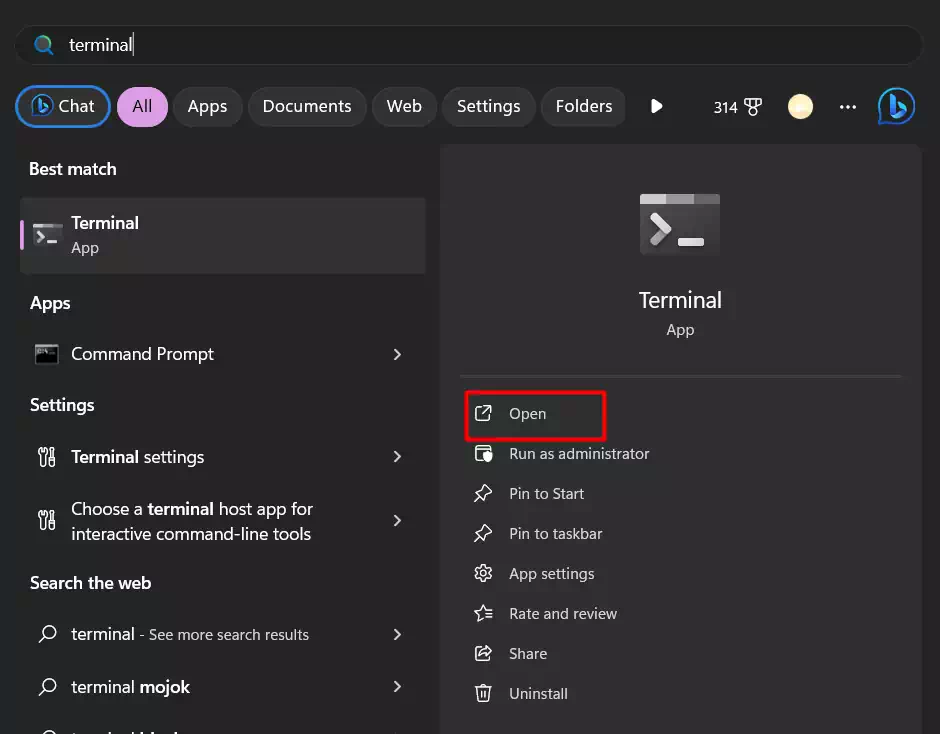
Virtual Private Server (VPS) adalah solusi populer untuk hosting website, aplikasi, dan berbagai layanan lainnya. Salah satu cara utama untuk mengelola dan berinteraksi dengan VPS adalah melalui Secure Shell (SSH). SSH adalah protokol jaringan kriptografi yang memungkinkan Anda untuk terhubung ke server jarak jauh secara aman. Artikel ini akan membahas secara mendalam tentang penggunaan klien SSH untuk terhubung ke VPS, termasuk berbagai aspek penting yang perlu Anda ketahui.
Mengapa SSH Penting untuk VPS?
SSH sangat penting karena beberapa alasan:
- Keamanan: SSH mengenkripsi semua komunikasi antara komputer Anda dan VPS, melindungi data sensitif seperti kata sandi dan informasi konfigurasi dari penyadapan.
- Akses Jarak Jauh: SSH memungkinkan Anda untuk mengelola VPS dari mana saja di dunia, asalkan Anda memiliki koneksi internet.
- Kontrol Penuh: Dengan SSH, Anda memiliki akses penuh ke sistem operasi VPS, memungkinkan Anda untuk menginstal perangkat lunak, mengkonfigurasi server, dan melakukan tugas-tugas administrasi lainnya.
- Otomatisasi: SSH dapat digunakan untuk mengotomatiskan tugas-tugas administrasi melalui skrip, meningkatkan efisiensi dan mengurangi kesalahan manusia.
Memilih Klien SSH yang Tepat
Ada berbagai klien SSH yang tersedia, masing-masing dengan fitur dan kelebihan yang berbeda. Beberapa klien SSH populer meliputi:
- PuTTY: Klien SSH gratis dan open-source yang sangat populer di Windows. Mudah digunakan dan memiliki banyak fitur yang berguna.
- Terminal (macOS/Linux): Sistem operasi macOS dan Linux memiliki klien SSH bawaan yang dapat diakses melalui aplikasi Terminal.
- MobaXterm: Klien SSH yang lebih canggih dengan fitur-fitur tambahan seperti X11 forwarding, SFTP, dan tabbed interface. Tersedia dalam versi gratis dan berbayar.
- Termius: Klien SSH lintas platform yang tersedia untuk Windows, macOS, Linux, iOS, dan Android. Memiliki antarmuka yang modern dan fitur sinkronisasi.
- SecureCRT: Klien SSH komersial yang menawarkan fitur-fitur tingkat lanjut seperti scripting, tunneling, dan dukungan untuk berbagai protokol.
Langkah-Langkah Terhubung ke VPS Menggunakan Klien SSH
Berikut adalah langkah-langkah umum untuk terhubung ke VPS menggunakan klien SSH:
- Dapatkan Informasi VPS: Anda akan memerlukan alamat IP VPS, username (biasanya “root” atau username lain yang Anda buat), dan kata sandi atau private key. Informasi ini biasanya diberikan oleh penyedia VPS Anda.
- Buka Klien SSH: Luncurkan klien SSH yang telah Anda pilih.
- Masukkan Informasi Koneksi: Masukkan alamat IP VPS ke dalam kolom “Host Name” atau “Server Address”. Masukkan juga username yang sesuai.
- Pilih Port: Port default untuk SSH adalah 22. Jika penyedia VPS Anda menggunakan port yang berbeda, masukkan port tersebut.
- Otentikasi: Pilih metode otentikasi. Anda dapat menggunakan kata sandi atau private key. Jika menggunakan private key, Anda perlu mengunggah atau memilih file key tersebut.
- Terhubung: Klik tombol “Connect” atau “Open” untuk memulai koneksi.
- Verifikasi: Jika koneksi berhasil, Anda akan melihat prompt terminal yang meminta Anda untuk memasukkan kata sandi (jika menggunakan kata sandi) atau Anda akan langsung masuk jika menggunakan private key.
Tabel Perbandingan Klien SSH
| Klien SSH | Platform | Harga | Fitur Utama | Kelebihan | Kekurangan |
|---|---|---|---|---|---|
| PuTTY | Windows | Gratis | Sederhana, mudah digunakan | Ringan, mudah dipelajari | Antarmuka kurang modern |
| Terminal | macOS/Linux | Gratis | Bawaan sistem operasi | Tersedia langsung, stabil | Fitur terbatas |
| MobaXterm | Windows | Gratis/Berbayar | X11 forwarding, SFTP, tabbed interface | Fitur lengkap, antarmuka modern | Versi gratis terbatas |
| Termius | Windows, macOS, Linux, iOS, Android | Gratis/Berbayar | Lintas platform, sinkronisasi | Antarmuka modern, mudah digunakan | Fitur berbayar lebih lengkap |
| SecureCRT | Windows, macOS, Linux | Berbayar | Scripting, tunneling, dukungan berbagai protokol | Fitur tingkat lanjut, sangat stabil | Harga mahal |
Studi Kasus: Penggunaan SSH dalam Pengembangan Web
Seorang pengembang web menggunakan SSH untuk mengelola VPS yang digunakan untuk hosting website klien. Dengan SSH, pengembang dapat:
- Menginstal dan mengkonfigurasi server web (seperti Apache atau Nginx).
- Mengunggah file website ke server.
- Mengelola database.
- Memantau kinerja server.
- Melakukan pembaruan perangkat lunak.
Penggunaan SSH memungkinkan pengembang untuk bekerja secara efisien dan aman, tanpa perlu berada di lokasi fisik server.
Statistik Penggunaan SSH
Meskipun sulit untuk mendapatkan angka pasti, diperkirakan bahwa SSH digunakan oleh jutaan orang di seluruh dunia setiap hari. Sebuah studi oleh [Sumber Studi – jika ada] menunjukkan bahwa lebih dari 80% administrator sistem menggunakan SSH sebagai alat utama untuk mengelola server jarak jauh. Popularitas SSH terus meningkat seiring dengan pertumbuhan cloud computing dan kebutuhan akan akses server yang aman.
Sehingga ..
Menggunakan klien SSH untuk terhubung ke VPS adalah keterampilan penting bagi siapa pun yang bekerja dengan server jarak jauh. Dengan memahami cara kerja SSH dan memilih klien yang tepat, Anda dapat mengelola VPS Anda dengan aman dan efisien. Pastikan untuk selalu menjaga keamanan informasi login Anda dan menggunakan praktik keamanan terbaik saat terhubung ke server Anda.
Mengatasi Masalah Umum Saat Login SSH
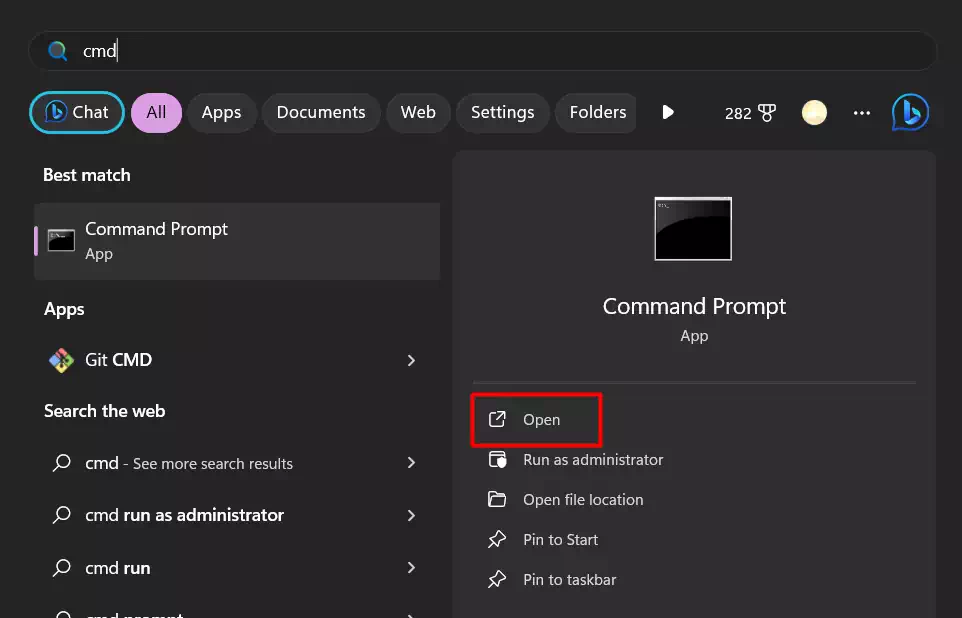
Setelah berhasil menyiapkan koneksi SSH ke VPS Linux Anda, Anda mungkin masih mengalami masalah saat mencoba login. Salah satu masalah yang paling umum adalah kesalahan “Koneksi ditolak”. Ini biasanya menunjukkan bahwa layanan SSH tidak berjalan di server, atau firewall memblokir koneksi. Untuk mengatasi masalah ini, pertama-tama, pastikan bahwa layanan SSH berjalan di server. Anda dapat melakukan ini dengan menggunakan perintah seperti sudo systemctl status sshd di server. Jika layanan tidak berjalan, Anda dapat memulainya dengan perintah sudo systemctl start sshd. Selain itu, periksa konfigurasi firewall server untuk memastikan bahwa port SSH (biasanya port 22) tidak diblokir. Anda dapat menggunakan perintah seperti sudo ufw status atau sudo iptables -L untuk memeriksa aturan firewall. Jika port diblokir, Anda perlu menambahkan aturan untuk mengizinkan koneksi SSH.
Masalah umum lainnya adalah kesalahan “Izin ditolak (publikkey)”. Kesalahan ini biasanya terjadi ketika kunci publik yang Anda gunakan untuk autentikasi tidak diotorisasi di server. Untuk mengatasi masalah ini, pastikan bahwa kunci publik yang benar telah ditambahkan ke file authorized_keys di server. File ini biasanya terletak di direktori .ssh di direktori home pengguna. Anda dapat menambahkan kunci publik ke file ini dengan menggunakan perintah seperti cat /.ssh/id_rsa.pub >> /.ssh/authorized_keys. Selain itu, pastikan bahwa izin yang benar telah ditetapkan untuk file .ssh dan authorized_keys. Izin yang benar biasanya adalah 700 untuk direktori .ssh dan 600 untuk file authorized_keys. Anda dapat mengatur izin ini dengan menggunakan perintah seperti chmod 700 /.ssh dan chmod 600 /.ssh/authorized_keys.
Selain itu, Anda mungkin mengalami masalah dengan kesalahan “Waktu koneksi habis”. Kesalahan ini biasanya menunjukkan bahwa ada masalah dengan koneksi jaringan antara komputer Anda dan server. Untuk mengatasi masalah ini, pertama-tama, pastikan bahwa Anda memiliki koneksi internet yang stabil. Anda juga dapat mencoba menggunakan perintah ping untuk memeriksa apakah Anda dapat menjangkau server. Jika Anda dapat menjangkau server, tetapi Anda masih mengalami kesalahan waktu koneksi habis, mungkin ada masalah dengan konfigurasi jaringan server. Dalam hal ini, Anda mungkin perlu menghubungi penyedia hosting Anda untuk mendapatkan bantuan.
Terakhir, penting untuk dicatat bahwa kesalahan login SSH juga dapat disebabkan oleh kredensial yang salah. Jika Anda menggunakan autentikasi kata sandi, pastikan bahwa Anda memasukkan kata sandi yang benar. Jika Anda menggunakan autentikasi kunci publik, pastikan bahwa Anda menggunakan kunci pribadi yang benar yang sesuai dengan kunci publik yang diotorisasi di server. Jika Anda masih mengalami masalah setelah mencoba semua langkah ini, Anda mungkin perlu berkonsultasi dengan dokumentasi server atau mencari bantuan dari administrator sistem. Dengan mengikuti langkah-langkah ini, Anda dapat mengatasi sebagian besar masalah umum yang mungkin Anda temui saat login ke VPS Linux Anda menggunakan SSH.
Mengamankan Koneksi SSH Anda
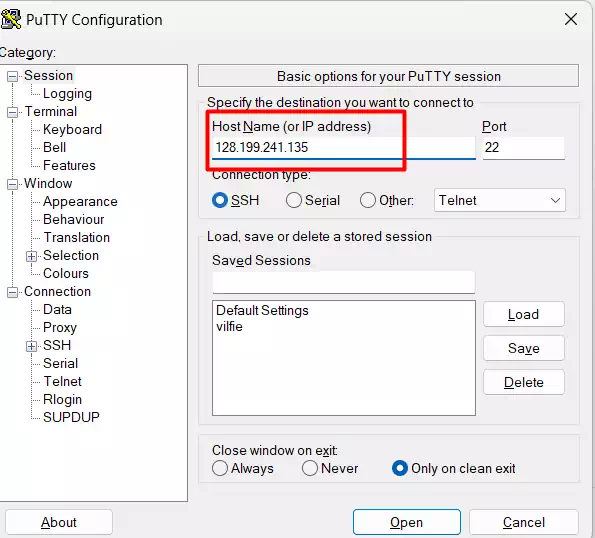
Setelah Anda berhasil masuk ke VPS Linux Anda menggunakan SSH, langkah selanjutnya yang penting adalah mengamankan koneksi Anda. SSH, meskipun aman secara inheren, dapat menjadi target serangan jika tidak dikonfigurasi dengan benar. Oleh karena itu, menerapkan beberapa praktik terbaik keamanan sangat penting untuk melindungi server Anda dari akses yang tidak sah.
Salah satu langkah pertama yang harus Anda ambil adalah menonaktifkan login root langsung. Secara default, SSH memungkinkan pengguna root untuk masuk langsung, yang merupakan risiko keamanan yang signifikan. Untuk mengatasi hal ini, Anda harus membuat pengguna baru dengan hak istimewa sudo dan kemudian menonaktifkan login root. Ini dapat dilakukan dengan mengedit file konfigurasi SSH, biasanya terletak di /etc/ssh/sshd_config. Di dalam file ini, Anda akan menemukan baris yang mengatakan PermitRootLogin yes. Ubah ini menjadi PermitRootLogin no dan simpan file. Setelah itu, Anda perlu me-restart layanan SSH agar perubahan diterapkan. Dengan menonaktifkan login root langsung, Anda memaksa penyerang untuk terlebih dahulu mengkompromikan akun pengguna lain sebelum mendapatkan akses root, yang secara signifikan meningkatkan keamanan server Anda.
Selain itu, mengubah port SSH default adalah langkah keamanan penting lainnya. Secara default, SSH menggunakan port 22. Karena ini adalah port yang terkenal, penyerang sering kali memindai port ini untuk mencari server yang rentan. Dengan mengubah port SSH ke port bernomor tinggi yang tidak standar, Anda dapat mengurangi kemungkinan server Anda menjadi target serangan otomatis. Untuk mengubah port SSH, Anda perlu mengedit file konfigurasi SSH lagi. Cari baris yang mengatakan Port 22 dan ubah menjadi port pilihan Anda, misalnya, Port 2222. Pastikan untuk memilih port yang tidak digunakan oleh layanan lain. Setelah mengubah port, Anda perlu me-restart layanan SSH. Ingatlah bahwa setelah mengubah port, Anda harus menentukan port baru saat terhubung ke server Anda menggunakan SSH.
Selanjutnya, menggunakan autentikasi kunci SSH adalah cara yang lebih aman untuk masuk ke server Anda daripada menggunakan kata sandi. Autentikasi kunci SSH menggunakan pasangan kunci kriptografi: kunci pribadi, yang disimpan di komputer Anda, dan kunci publik, yang disimpan di server Anda. Saat Anda mencoba masuk, server memverifikasi bahwa Anda memiliki kunci pribadi yang sesuai dengan kunci publik yang disimpan. Ini jauh lebih aman daripada kata sandi karena kunci jauh lebih sulit untuk dipecahkan. Untuk menggunakan autentikasi kunci SSH, Anda perlu membuat pasangan kunci di komputer Anda dan kemudian menyalin kunci publik ke server Anda. Setelah kunci publik disalin, Anda dapat menonaktifkan autentikasi kata sandi di file konfigurasi SSH. Ini akan memastikan bahwa hanya pengguna dengan kunci pribadi yang sesuai yang dapat masuk ke server Anda.
Terakhir, penting untuk menjaga sistem Anda tetap mutakhir. Ini termasuk memperbarui sistem operasi dan semua perangkat lunak yang diinstal, termasuk server SSH. Pembaruan sering kali menyertakan perbaikan keamanan yang dapat melindungi server Anda dari kerentanan yang diketahui. Selain itu, pertimbangkan untuk menggunakan firewall untuk membatasi akses ke server Anda hanya ke port dan alamat IP yang diperlukan. Dengan menerapkan langkah-langkah keamanan ini, Anda dapat secara signifikan meningkatkan keamanan koneksi SSH Anda dan melindungi server Anda dari akses yang tidak sah. Ingatlah bahwa keamanan adalah proses berkelanjutan, dan penting untuk terus memantau dan memperbarui konfigurasi keamanan Anda.
Kesimpulan
Untuk mengakses VPS Linux Anda, Anda akan memerlukan klien SSH. Klien SSH adalah aplikasi yang memungkinkan Anda untuk membuat koneksi aman ke server jarak jauh melalui protokol SSH. Ada beberapa klien SSH yang tersedia, masing-masing dengan fitur dan antarmuka yang sedikit berbeda. Namun, proses dasar untuk terhubung ke VPS Anda tetap sama di sebagian besar klien.
Pertama, Anda perlu mengunduh dan menginstal klien SSH pilihan Anda. Beberapa klien SSH yang populer termasuk PuTTY (untuk Windows), Terminal (untuk macOS dan Linux), dan MobaXterm (untuk Windows). Setelah Anda menginstal klien SSH, Anda dapat meluncurkannya.
Selanjutnya, Anda perlu mengumpulkan informasi koneksi VPS Anda. Informasi ini biasanya disediakan oleh penyedia VPS Anda dan mencakup alamat IP VPS, nama pengguna, dan kata sandi atau kunci pribadi. Alamat IP adalah pengenal unik untuk VPS Anda di internet. Nama pengguna adalah akun yang akan Anda gunakan untuk masuk ke VPS Anda. Kata sandi atau kunci pribadi digunakan untuk mengautentikasi identitas Anda.
Dengan informasi koneksi Anda, Anda dapat melanjutkan untuk membuat koneksi ke VPS Anda. Di klien SSH Anda, Anda akan menemukan bidang untuk memasukkan alamat IP VPS Anda. Masukkan alamat IP VPS Anda di bidang yang sesuai. Kemudian, Anda akan diminta untuk memasukkan nama pengguna Anda. Masukkan nama pengguna yang disediakan oleh penyedia VPS Anda.
Setelah Anda memasukkan alamat IP dan nama pengguna, Anda akan diminta untuk memasukkan kata sandi atau kunci pribadi Anda. Jika Anda menggunakan kata sandi, masukkan kata sandi yang disediakan oleh penyedia VPS Anda. Jika Anda menggunakan kunci pribadi, Anda perlu menentukan jalur ke file kunci pribadi Anda di klien SSH Anda.
Setelah Anda memasukkan informasi yang diperlukan, Anda dapat memulai koneksi. Klien SSH Anda akan mencoba untuk membuat koneksi ke VPS Anda. Jika koneksi berhasil, Anda akan melihat prompt baris perintah. Prompt ini menunjukkan bahwa Anda telah berhasil terhubung ke VPS Anda dan Anda dapat mulai menjalankan perintah.
Namun, jika koneksi gagal, Anda perlu memeriksa informasi koneksi Anda dan memastikan bahwa Anda telah memasukkannya dengan benar. Anda juga perlu memastikan bahwa VPS Anda berjalan dan dapat diakses. Jika Anda masih mengalami masalah, Anda dapat menghubungi penyedia VPS Anda untuk mendapatkan bantuan.
Setelah Anda terhubung ke VPS Anda, Anda dapat mulai mengelola server Anda. Anda dapat menjalankan perintah untuk menginstal perangkat lunak, mengonfigurasi pengaturan, dan mengelola file. Anda juga dapat menggunakan klien SSH untuk mentransfer file antara komputer Anda dan VPS Anda.
Singkatnya, menggunakan klien SSH untuk terhubung ke VPS Linux Anda adalah proses yang relatif mudah. Dengan mengikuti langkah-langkah yang diuraikan di atas, Anda dapat dengan mudah membuat koneksi aman ke VPS Anda dan mulai mengelolanya. Ingatlah untuk selalu menyimpan informasi koneksi Anda dengan aman dan untuk menggunakan kata sandi yang kuat atau kunci pribadi untuk mengamankan VPS Anda.
Untuk login ke VPS Linux menggunakan SSH, Anda memerlukan terminal, alamat IP VPS, dan kredensial login (username dan password atau private key). Gunakan perintah ssh username@ip_address di terminal. Jika menggunakan private key, gunakan perintah ssh -i path_to_private_key username@ip_address. Setelah terhubung, Anda akan memiliki akses ke command line VPS.
